Tratando-se de uma interface de gerenciamento de desempenho, o GeForce Experience é uma ferramenta indispensável para os usuários que possuem placas de vídeo da Nvidia, sejam elas integradas ou não. O software, bastante prático, permite alternar modos de funcionamento, atualizar drivers e personalizar configurações de jogos — tudo em um só lugar.
Confira o tutorial elaborado pelo TecMundo para aproveitar todos os recursos oferecidos pelo GeForce Experience e obter o melhor desempenho possível no cotidiano, no ambiente de trabalho ou nas sessões de jogatina. Antes de começar, no entanto, vale ressaltar que o processo descrito abaixo somente funcionara em sistemas com GPU da Nvidia.
1- Onde baixar?
Gratuito, o GeForce Experience pode ser baixado diretamente no site da Nvidia, acessível através deste link. Na página, basta clicar no botão "Faça o Download Agora", ressaltado em verde, para dar início ao processo e obter o software.
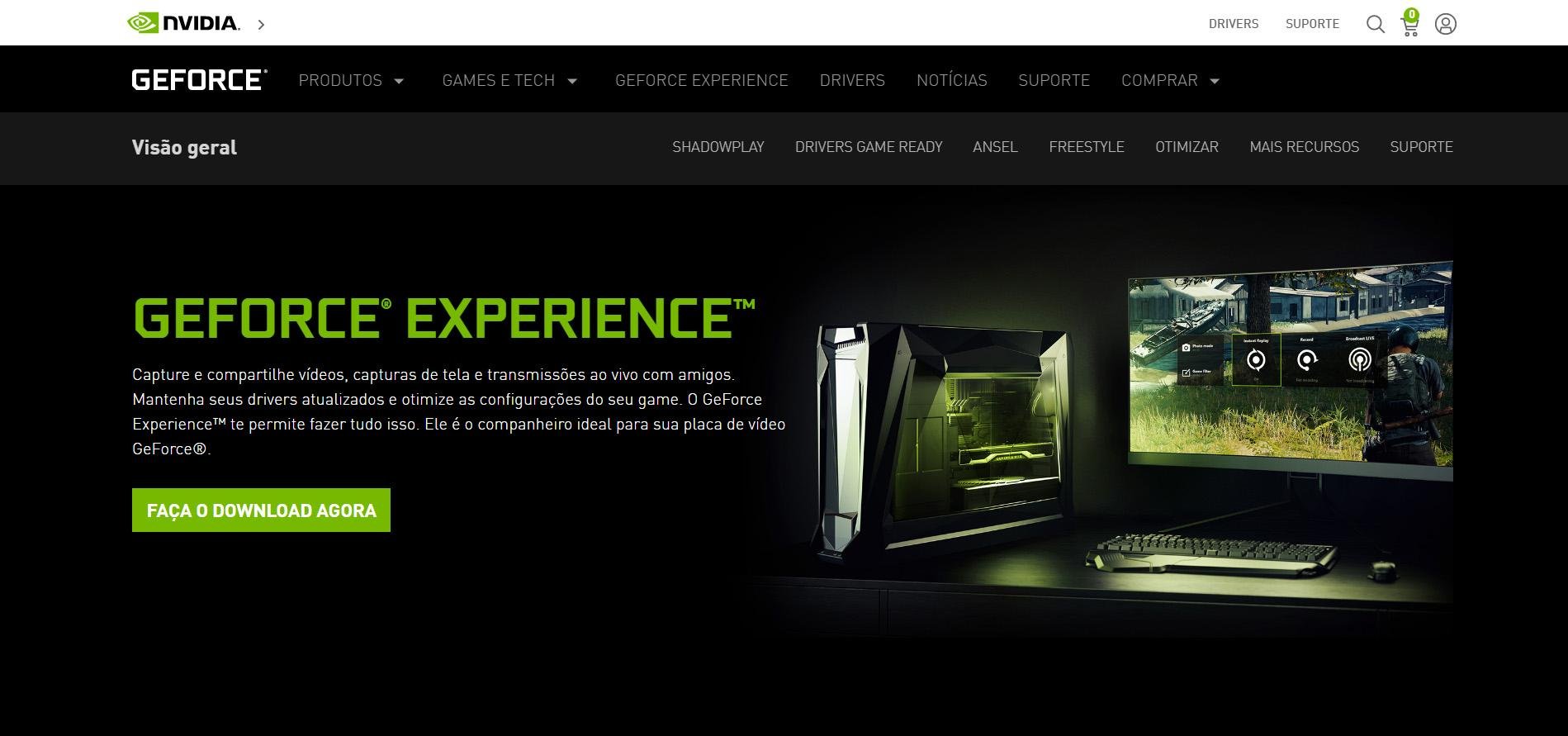 Página de download do GeForce Experience. (Fonte: Nvidia / Reprodução)Fonte: Nvidia
Página de download do GeForce Experience. (Fonte: Nvidia / Reprodução)Fonte: Nvidia
Vale ressaltar que o GeForce Experience costuma vir instalado em computadores
2- Como instalar?
Adiante, o processo de instalação é bastante simples: basta iniciar o arquivo que acabou de ser baixado, aguardar sua inicialização e concordar com os termos de uso. Ao fim da etapa, o programa deve ser iniciado, exigindo uma passo opcional de login — que serve para sincronizar as definições de usuário entre diversos sistemas.
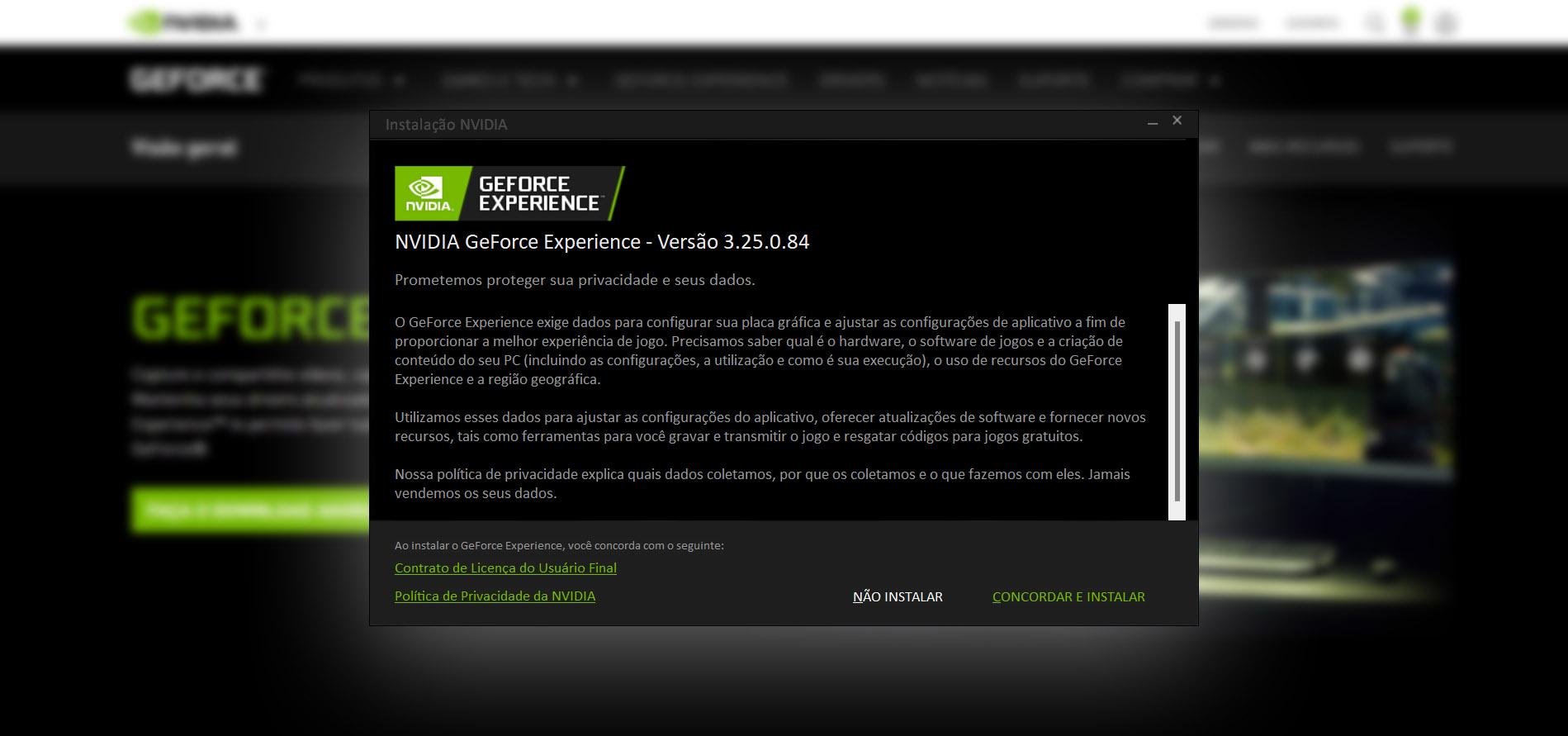 Tela de termos de uso do GeForce Experience. (Fonte: Nvidia, Adriano Camacho)Fonte: Nvidia, Adriano Camacho
Tela de termos de uso do GeForce Experience. (Fonte: Nvidia, Adriano Camacho)Fonte: Nvidia, Adriano Camacho
2.1- Opcional: como fazer login?
Caso opte por efetuar o login, o usuário poderá criar uma conta através da própria Nvidia ou utilizar os serviços do Google, Apple ou Facebook, como alternativa. Basta inserir as informações exigidas e selecionar "Login" para concluir o processo.
 Opções de login do GeForce Experience. (Fonte: Nvidia / Reprodução)Fonte: Nvidia
Opções de login do GeForce Experience. (Fonte: Nvidia / Reprodução)Fonte: Nvidia
3- Como usar o GeForce Experience?
Na tela inicial do GeForce Experience, é possível acessar suas principais funções em apenas alguns cliques. Caso o usuário já possua jogos instalados, eles deverão aparecer diretamente nessa interface, possibilitando a configuração remota de seus recursos — se possuírem suporte para o utilitário. Alternativamente, também é possível atualizar drivers e ajustar funções técnicas da placa de vídeo; veja como!
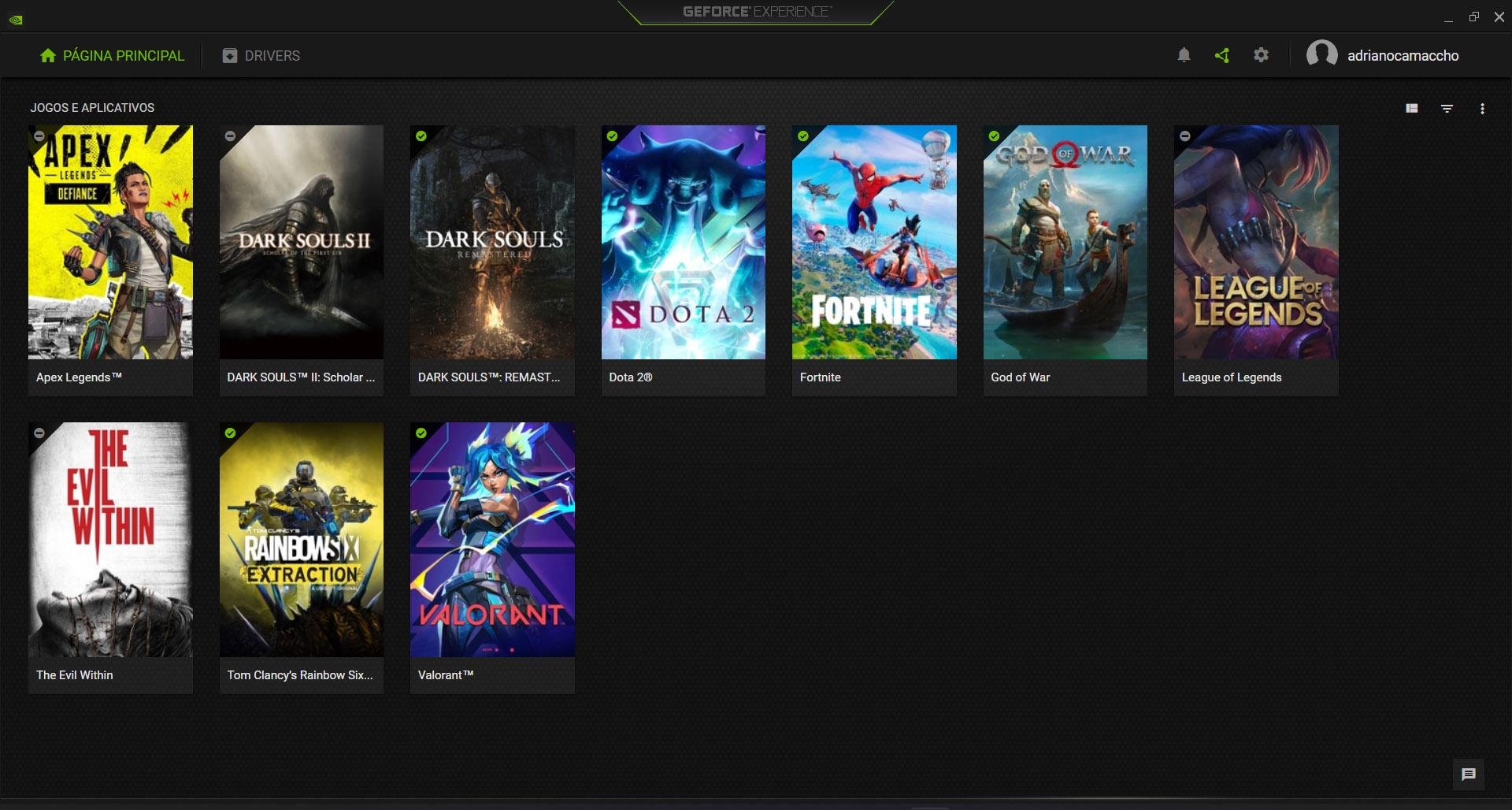 Página Inicial do GeForce Experience. (Fonte: Nvidia / Reprodução)Fonte: Nvidia
Página Inicial do GeForce Experience. (Fonte: Nvidia / Reprodução)Fonte: Nvidia
3.1- Para atualizar os drivers
Os usuários de primeira viagem devem priorizar, inicialmente, a atualização dos drivers de sua placa de vídeo — já que são responsáveis pelo seu bom funcionamento e desempenho. Para inciar o processo, basta selecionar a aba "Drivers", localizada no canto superior esquerdo da interface principal do GeForce Experience.
Adiante, o driver mais recente para a placa de vídeo em uso aparecerá logo na parte superior da página. Basta clicar na opção "Download", localizada no lado direito, obter a última versão disponível do software. Por fim, deve-se selecionar um método de instalação para iniciar o processo, sendo possível escolher entre "Instalação Expressa" (recomendado para a maioria dos casos) ou "Instalação Personalizada" (recomendado para usuários avançados).
O processo leva alguns minutos e pode "reiniciar" a exibição do monitor em uso algumas vezes.
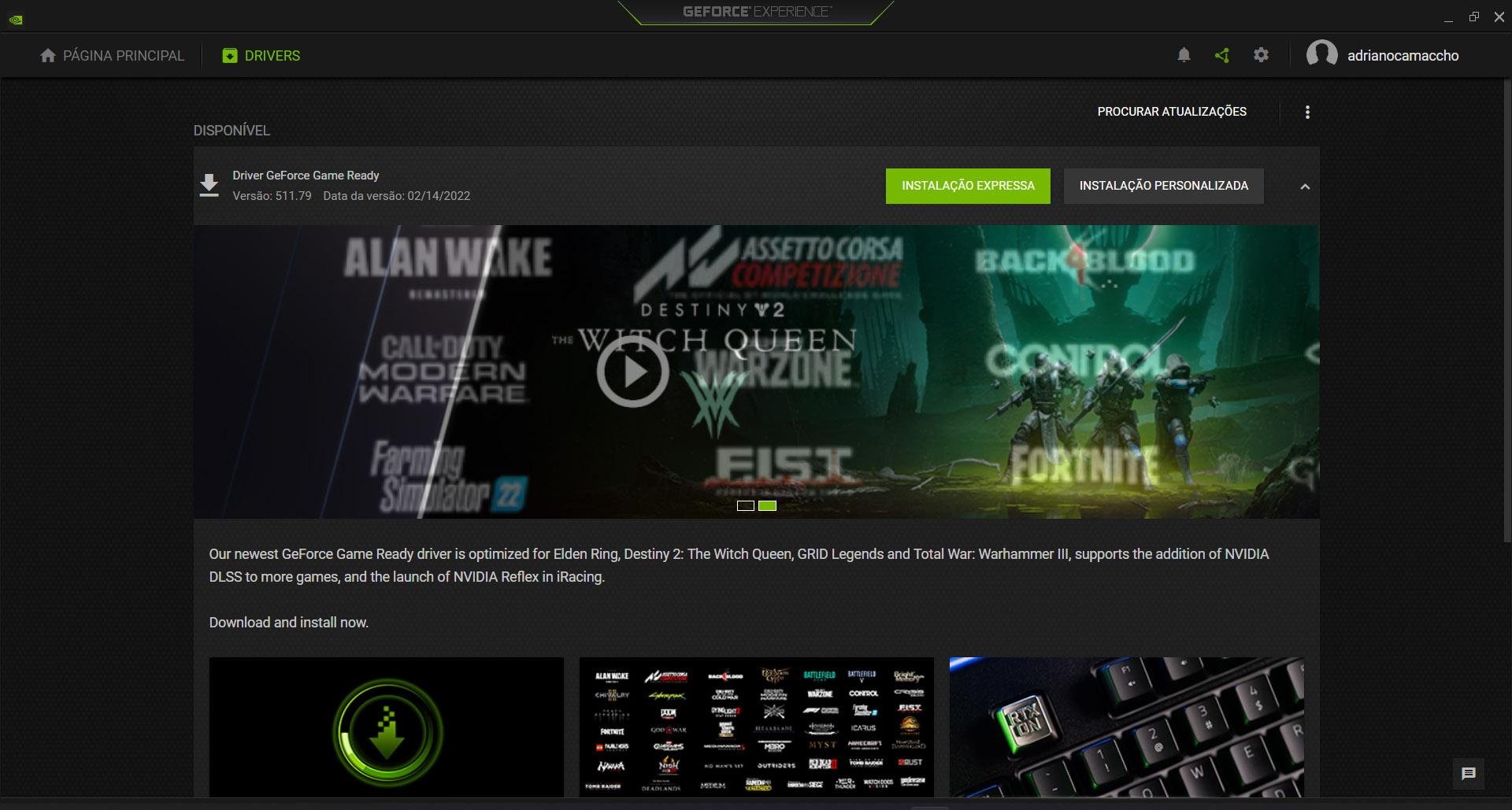 Tela de gerenciamento de drivers do GeForce Experience. (Fonte: Nvidia / Reprodução)Fonte: Nvidia
Tela de gerenciamento de drivers do GeForce Experience. (Fonte: Nvidia / Reprodução)Fonte: Nvidia
3.2- Para otimizar jogos
Após atualizar os drivers, pode ser uma boa ideia otimizar as configurações de jogos mais exigentes, visando alcançar o balanço entre a qualidade da apresentação visual e o desempenho na produção de quadros por segundo (FPS). No GeForce Experience, isso pode ser feito ao selecionar um título compatível na Página Inicial.
Para facilitar o processo, o utilitário dispõe do botão "Otimizar", que ajusta as configurações automaticamente conforme as especificações do sistema. Contudo, também é possível ajustá-las manualmente, com o apoio de legendas para cada recurso e perfis independentes para o modo de energia utilizado pelo dispositivo.
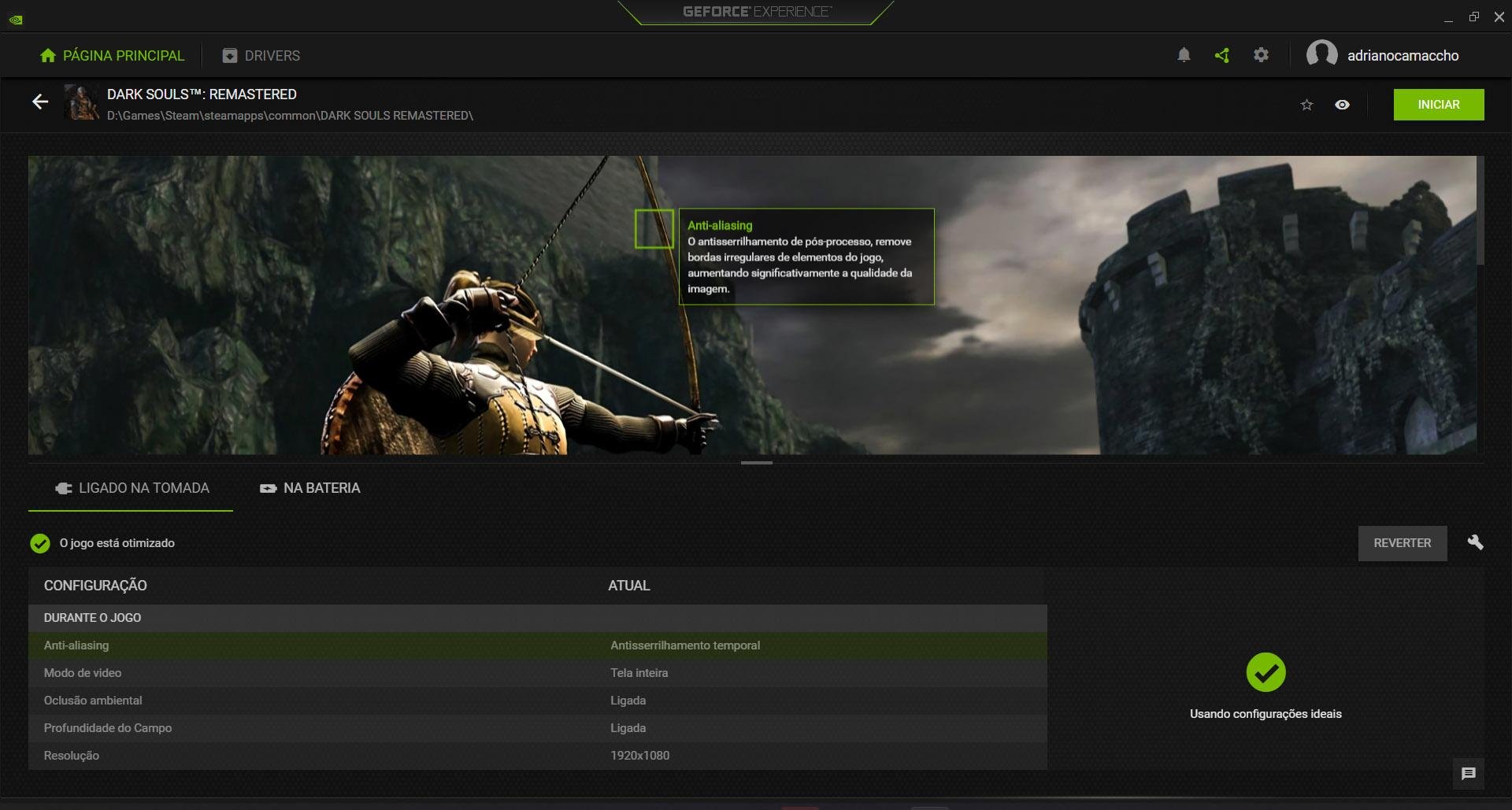 Tela de otimização de jogos no GeForce Experience. (Fonte: Nvidia / Reprodução)Fonte: Nvidia
Tela de otimização de jogos no GeForce Experience. (Fonte: Nvidia / Reprodução)Fonte: Nvidia
Em caso de dúvidas...
Se problemas surgirem durante qualquer processo, vale ressaltar que a Nvidia dispõe de uma seção dedicada ao suporte para os usuários, incluindo respostas para as perguntas mais frequentes e outras informações relevantes — acesse clicando aqui.
Fontes
Categorias



























